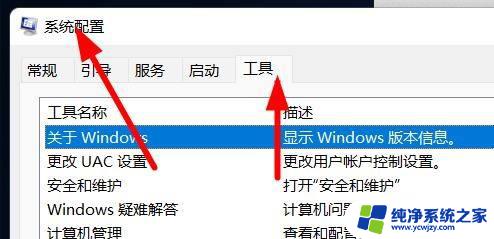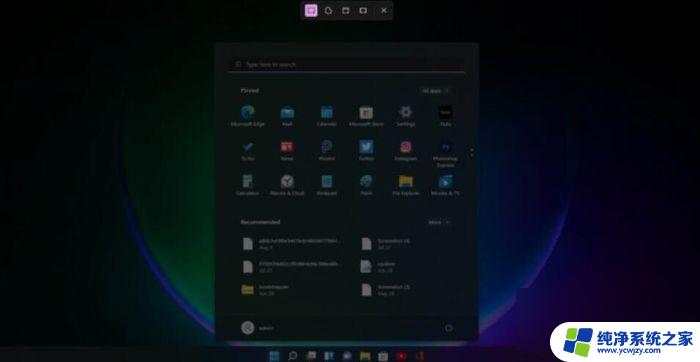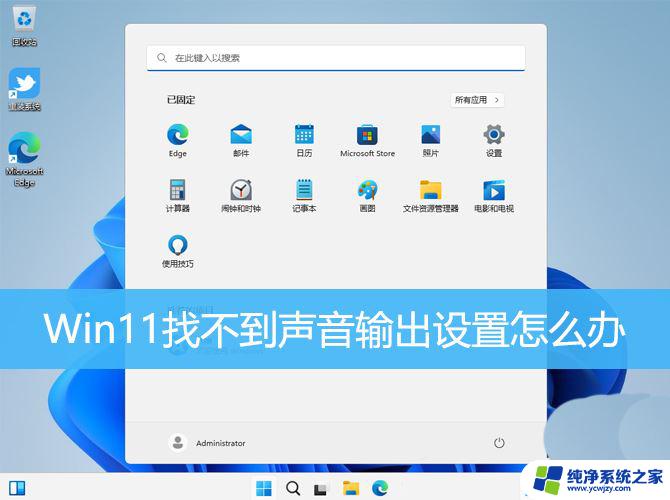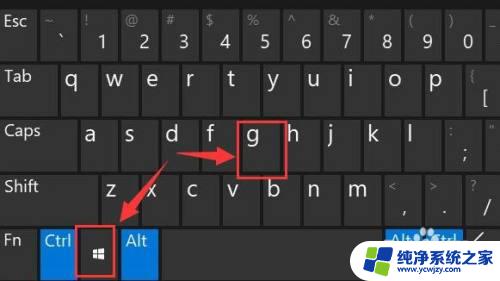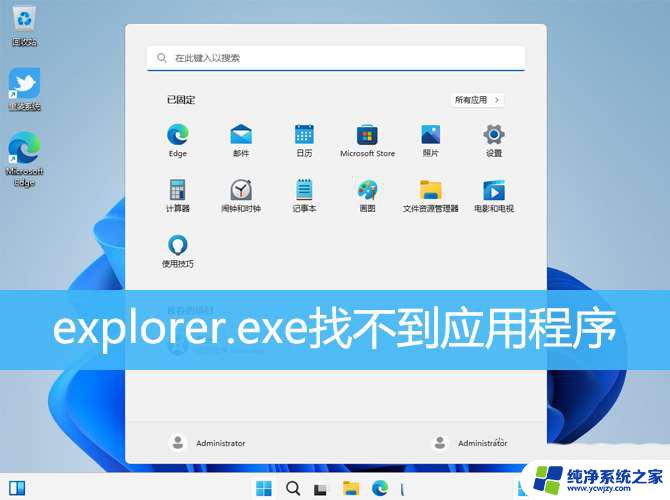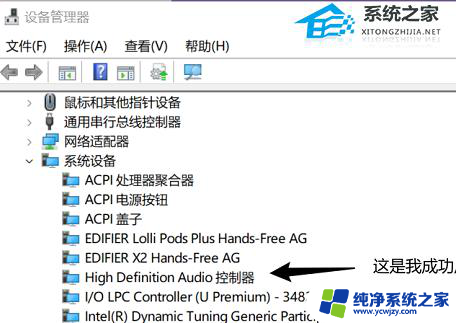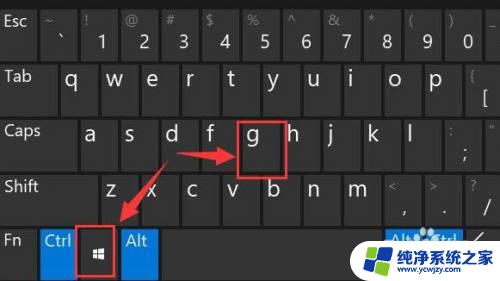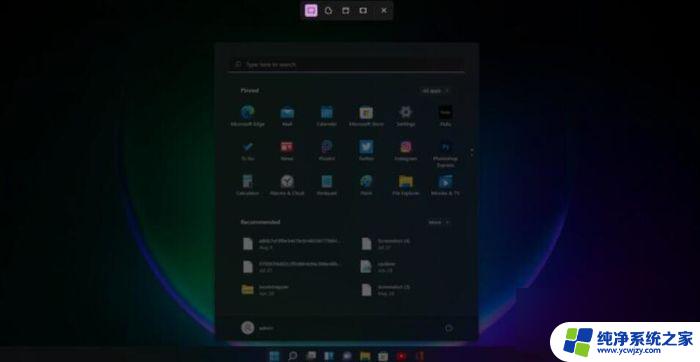win11系统中找不到工具箱怎么办
更新时间:2024-05-05 10:47:13作者:jiang
Win11系统是微软最新推出的操作系统,虽然在用户界面和功能上做了不少改进,但有时候也会出现一些问题,一些用户反映在Win11系统中找不到工具箱,特别是画图工具。这让很多用户感到困惑和不知所措。面对这种情况,我们应该如何恢复Win11系统中缺失的画图工具呢?接下来我们将为大家介绍几种可能的解决方法。
具体步骤如下:
1.首先我们选择桌面下方任务栏之中的“开始菜单”;

2.然后我们在上方的搜索框之中输入“画图”即可在下方开启画图工具;
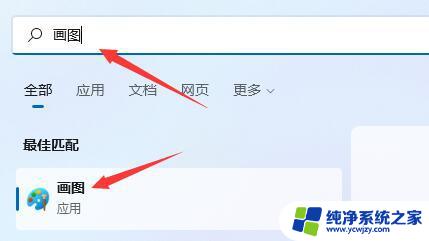
3.如果搜索结果之中没有画图,那么我们可以在开始菜单中进入“Microsoft Store”;
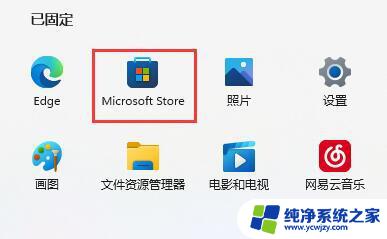
4.然后我们打开微软商店,在上方搜索“画图”,接着打开“paint”;
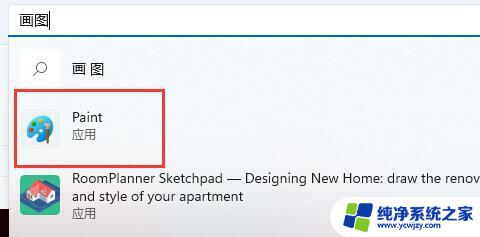
5.最后下载安装画图工具即可。

以上是关于在win11系统中找不到工具箱时的解决方法,如果还有不清楚的用户,可以参考以上小编提供的步骤进行操作,希望对大家有所帮助。